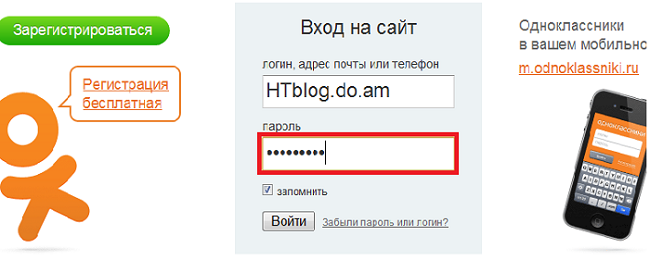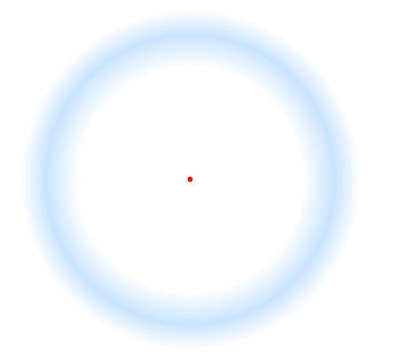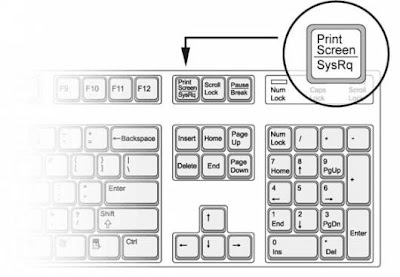Ինչ է թաքնված տառերի մեջ

IHIIIHIIIIHIIIIHIIIIIIHIIHIIIIIH
IHIIIHIIIHIHIIIIHIIIHIIIIHIIIHI
IHHHHIIHIIIHIIIIHIHIIIIIHIHIII
IHIIIHIIHHHIHIIIIHIIIIIIHIIHII
IHIIIHIHIIIIIIHIIIHIIIIIIHIIIHI
Պատասխանը տեսնելու համար՝
1. Նշեք առաջին I տառը
2. Ստեղնաշարի վրա սեղմեք F3
3. Ստեղնաշարի վրա սեղմեք H կամ I
|
Հնարք Googl-ի հետ
մտեք www.google.com-կայքը և վորոնման հատվածում գրեք Google Gravity բերված արդյունքնեռից ընտրեք 1-ը կամ պառզապես հավաքեք այս հասցեն http://mrdoob.com/projects/chromeexperiments/google_gravity/
|
Ինչ են իրենցից ներկայացնում QR կոդերը և ինչպես պատրաստել դրանք

Երևի շատերդ Երևանի շենքերի կամ արձանների վրա նկատել եք քառակուսի կոդավորված պատկերներ: Այդ պատկերները կոչվում են QR կոդեր: QR բառը կազմված է անգլերեն Quick և Response բառերի առաջին տառերից, ինչը նշանակում է արագ պատասխան: QR կոդը իրենից ներկայացնում է երկչափ կոդ, որը ստեղծվել է 1994 թվականին ճապոնական Denso-Wave ընկերության կողմից: Այսօր այդ կոդերը լայն տարածում են գտել և օգտագործվում են տարբեր բնագավառներում: QR կոդերում կարող է տեղավորվել 7089 թվային և 4296 տառաթվային սիմվոլներ և դա բավարար է, որպեսզի կարողանանք պահպանել որոշակի տեքստ կամ հասցե: QR կոդերը կարող եք կարդալ բջջային հեռախոսների միջոցով: Այնուհետև բջջային հեռախոսը այդ ինֆորմացիան ապակոդավորում է և ցուցադրում այն: QR կոդում կարող է պահպանվել տեքստ,
...
Читать дальше »
|
Ալբերտ Էյնշտեյն, թե Մերլին Մոնրո
Ու՞մ պատկերն եք տեսնում ներքևի նկարում: Մեծամասնությունը համակարգչի առջև նստած տեսնում են Ալբերտ Էյնշտեյնին: Սակայն խորհուրդ եմ տալիս չալարել և 5-7 մետր հեռու կանգնել համակարգչի էկրանից: Համոզված եմ, որ Էյնշտեյի փոխարեն այժմ այլ մարդու եք տեսնում:

|
Ինչպես կարդալ դիտարկչում աստղանիշերով կամ կետերով գրված գաղտնաբառը
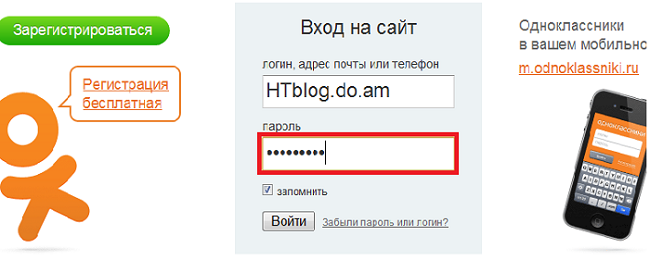
Եթե Google Chrome դիտարկչում մուտքագրում եք մտնում եք որևէ կայք և մուտքագրում գաղտնաբառ, ապա դիտարկիչը առաջարկում է պահպանել գաղտնաբառը: Շատ են պատահում դեպքերը, երբ անուշադիր եք լինում և սեղմում եք պահպանման կոճակի վրա: Կան նաև կայքեր, որոնք ունեն լրացուցիչ դաշտ, որը նշելու դեպքում Ձեր գաղտնաբառը հիշվում է (օր. keep me logged in կամ запомнить): Այդ կայքը մյուս անգամ բացելու դեպքում գաղտնաբառը ցուցադրվում է աստղանիշների կամ կետերի տեսքով: Եթե ցանկանում եք կարդալ, թե ինչ է թաքնված այդ կետերի հետևում, ապա կարող եք անել հետևյալ քայլերը (ներկայացված է Google Chrome դիտարկչի դեպքում):
1. Մկնիկի աջ կոճակով սեղմեք գաղտնաբառի դաշտի վրա և ընտրեք просмотр кода элемента կամ Inspect element
![]() ...
Читать дальше »
...
Читать дальше »
|
HTML5-ով պատրաստված ինտերակտիվ ֆիլմ : Գրեք Ձեր հասցեն ու վայելեք
Ձեր մասնակցությամբ ֆիլմ: Ավելի կոնկրետ Ձեր փողոցի մասնակցությամբ: Ֆիլմի սկզբում անհրաժեշտ է գրել Ձեր հասցեն և այնուհետև վայելել գեղեցիկ ֆիլմը: Քանի որ ֆիլմում օգտագործվում են նաև Google-ի քարտեզների փողոցային նկարները, ապա ֆիլմը իր ամբողջ գեղեցկությամբ տեսնելու համար կարող եք մուտքագրել օրինակ New York, NY, USA: Տեսահոլովակը մասնատված է դիտարկչի տարբեր պատուհանների մեջ, այդ պատճառով խորհուրդ է տրվում փակել ավելորդ պատուհանները և տեսահոլովակի ընթացքում չփակել կամ տեղաշարժել որևէ պատուհան:
ԴԻՏԵԼ ՏԵՍԱՀՈԼՈՎԱԿԸ :
|
Աչքերը խաբում են
Մի քանի վայրկյան ուշադիր նայեք կենտրոնում գտնվող կարմիր կետին (առանց աչքեր թարթելու) և աստիճանաբար կսկսեք չտեսնել մեծ կապույտ շրջանագիծը:
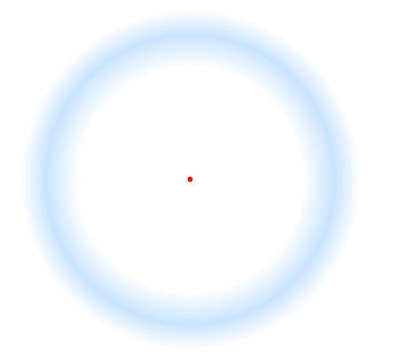
|
Ինչպես նկարել համակարգչի էկրանը և պահպանել այն գրաֆիկական ֆայլի մեջ
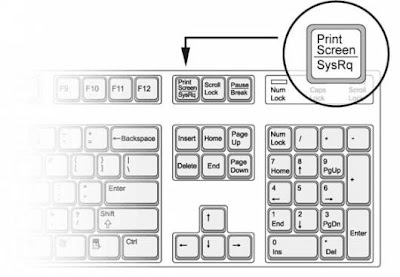
Չնայած սա այդքան էլ դժվար հնարք չի, բայց բազմաթիվ ընթերցողներից նամակներ եմ ստանում այս հարցի շուրջ և որոշեցի անդրադառնալ նաև այս թեմային: Համակարգչի էկրանը նկարելու համար անհաժեշտ չեն հատուկ ծրագրեր (չնայած գոյություն ունեն բազմաթիվ այդպիսի ծրագրեր):
Ամբողջ էկրանը նկարելու համար՝
1.Ստեղնաշարի վրա սեղմեք PrtScr կոճակը:
2.Բացեք Paint ծրագիրը
3.Սեղմեք Ctrl+v
4.Սեղմեք Ctrl+s և պահպանեք այդ ֆայլը:
Բացված պատուհանը նկարելու համար՝
1.Ստեղնաշարի վրա սեղմեք Alt+PrtScr կոճակը:
2.Բացեք Paint ծրագիրը
3.Սեղմեք Ctrl+v
4.Սեղմեք Ctrl+s և պահպանեք այդ ֆա
...
Читать дальше »
|
|